win7系统添加新用户名的方法和win7系统计算机管理中没有本地用户和组的解决方法
 舞夕之
舞夕之win7系统添加新用户名的方法
方法一:通过控制面板创建新的用户.
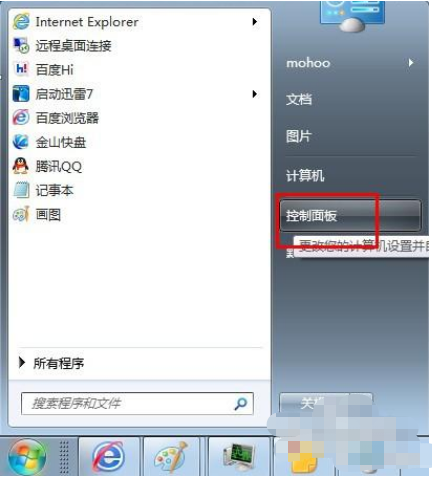
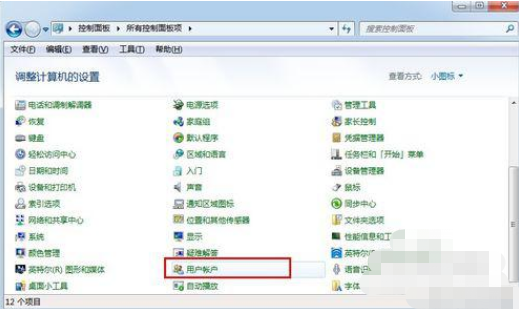
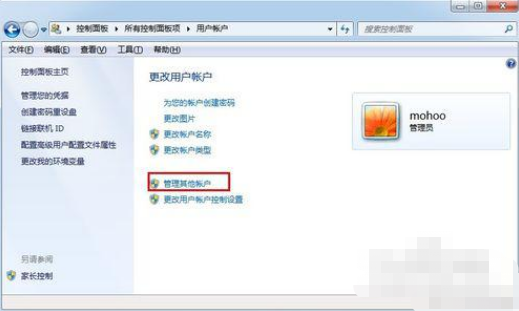
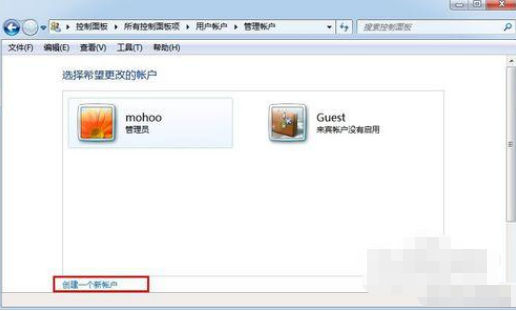
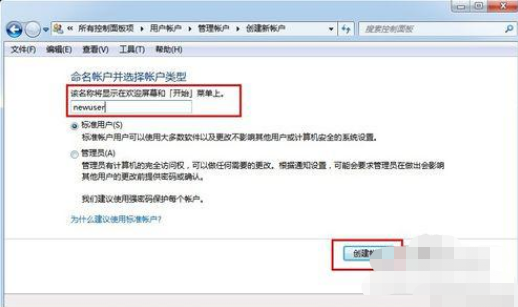
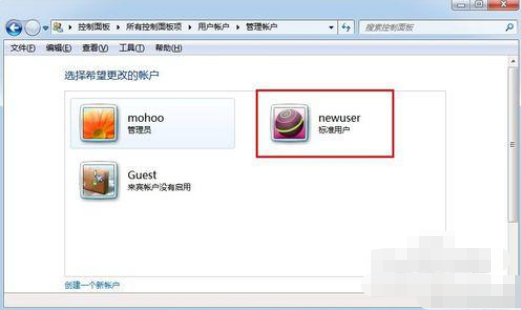
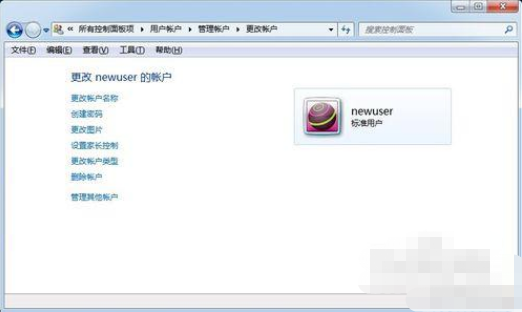
方法二:通过命令行方式创建新的用户名
1、打开开始菜单,运行中输入CMD,此时系统会提示CMD程序。
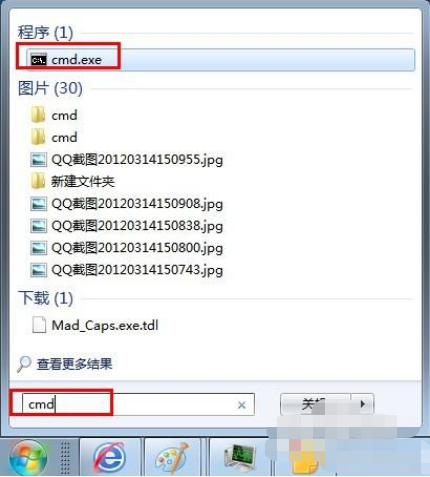
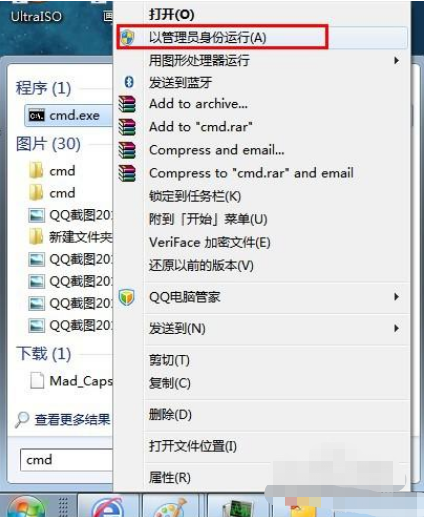
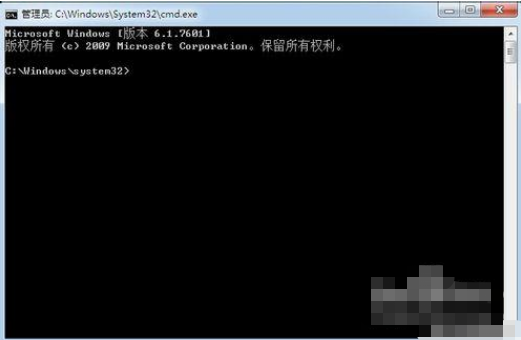
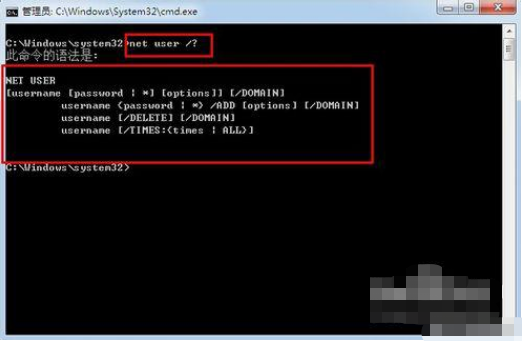
如图,小编使用net user testuser mima /add 增加一个名为testuser 密码为mima的用户名。
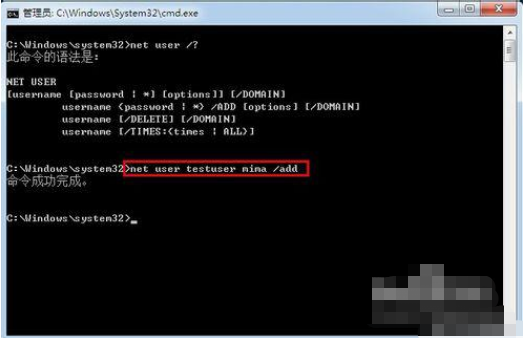
6、给新建的用户增加管理员权限。
如图使用命令.net localgroup administrators testuser /add
把新建的testuser用户添加到了administrators组。
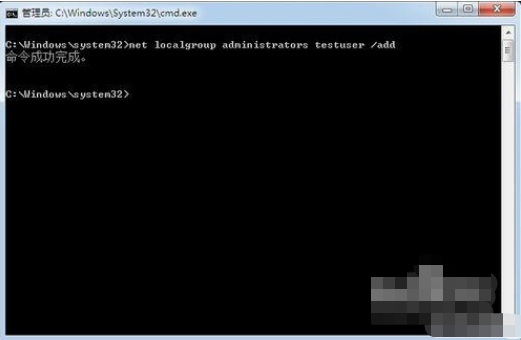
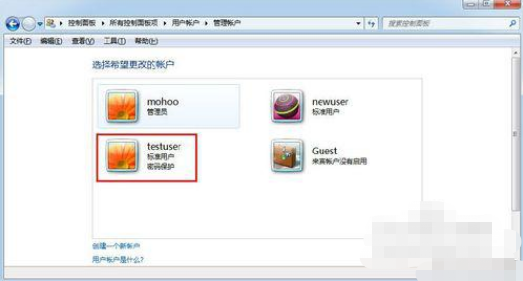
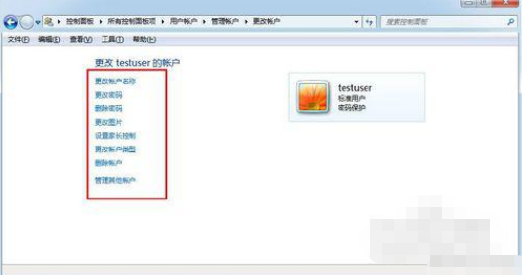
win7系统计算机管理中没有本地用户和组的解决方法
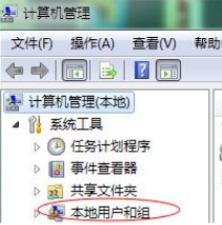
方法一
1、首先打开win7系统中的开始->运行,在运行对话框中输入“mmc”回车。
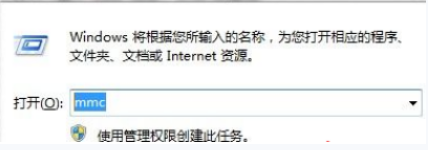
2、在“控制台”对话框中,点击“文件”->"添加/删除管理单元"。
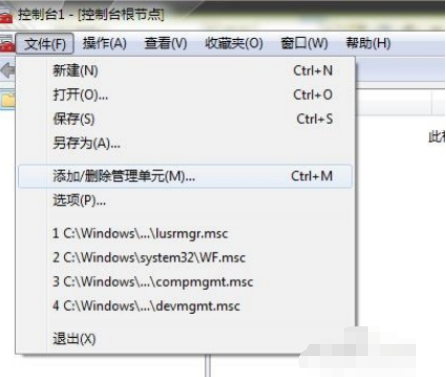
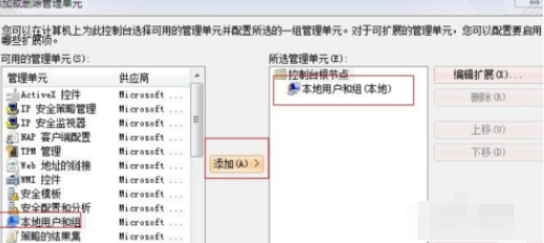
4、关闭“添加独立单元”对话框,在“添加/删除管理单元”对话框点“确定”。
5、在“控制台根节点”窗口中操作“本地用户和组”即可。

1、按键 ”WIN+R" 输入“control userpasswords2”打开用户对话框。
2、然后点击高级选项,进入后再点击高级用户管理的高级选项,可以打开本地用户组。
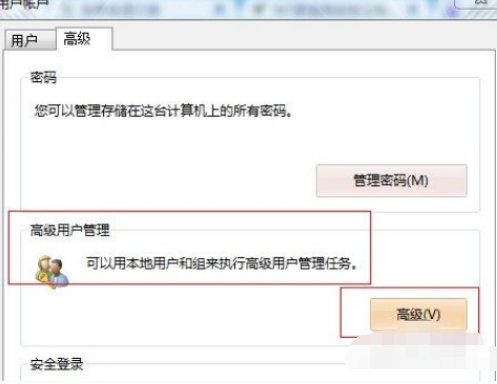
3、一般来说win7旗舰版都会有本地用户和组的设置功能,家庭普通版并不包含这个功能,目前为止恐怕升级到win7旗舰版或专业版是唯一选择。
关于win7系统添加新用户名的方法和win7系统计算机管理中没有本地用户和组的解决方法今天小编就介绍到这里,希望能帮助到你,如果有你任何疑问可以点击网站顶部的意见反馈,小编将第一时间进行回复。
未知的网友